Strukturelle Navigation und Leistung
Die strukturelle Navigation ist eine sofort einsatzbereite Lösung für SharePoint-Websites mit aktivierter Veröffentlichung. Diese Navigationsoption zeigt Sites und/oder Seiten unter der aktuellen Site in der Site-Navigation an. Es ist keine Anpassung erforderlich, und Benutzer können auf der Einstellungsseite problemlos Elemente hinzufügen, Elemente ausblenden und die Navigation verwalten.
Anmerkungen:
Dieser Artikel richtet sich an Websites, die bereits die strukturelle Navigation verwenden. Wir empfehlen, diese Art der Navigation nicht zu aktivieren, wenn sie nicht bereits auf Ihrer Website verwendet wurde.
Einige Funktionen werden nach und nach für Organisationen eingeführt, die sich für das Targeted Release-Programm entschieden haben. Dies bedeutet, dass Sie diese Funktion möglicherweise noch nicht sehen oder anders aussehen als in diesem Hilfeartikel beschrieben.
Überprüfen Sie, ob Ihre Website die strukturelle Navigation verwendet
Hinweis: Die strukturelle Navigation erfordert , dass die Veröffentlichung für die Website aktiviert ist . Wenn Sie die Navigationsoption unter Aussehen und Verhalten auf der Seite Websiteeinstellungen nicht sehen, ist die Veröffentlichung auf Ihrer Website nicht aktiviert und dieser Artikel gilt nicht für Ihre Website.
Gehen Sie zu Ihrer Website und wählen Sie Einstellungen
 , und wählen Sie dann Site-Informationen aus. Wählen Sie unten Alle Website-Einstellungen anzeigen aus.
, und wählen Sie dann Site-Informationen aus. Wählen Sie unten Alle Website-Einstellungen anzeigen aus. Wählen Sie unter der Überschrift Aussehen und Verhalten die Option Navigation aus.
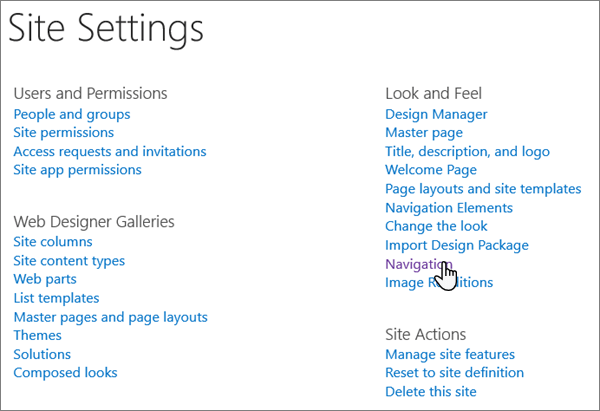
Sie haben die strukturelle Navigation für Ihre Site aktiviert, wenn sie entweder für die globale Navigation oder die aktuelle Navigation ausgewählt ist.
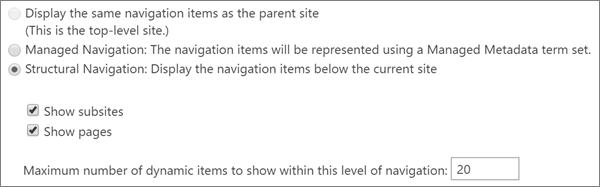
Hinweis: Wenn Sie die strukturelle Navigation verwenden, wirkt sich die Auswahl von Seiten anzeigen negativ auf die Leistung aus.
Caching für die strukturelle Navigation
Wenn Sie die strukturelle Navigation auf einer Website verwenden und feststellen, dass die Seitenleistung zurückbleibt, empfehlen wir Ihnen , das Caching für eine verbesserte Leistung zu aktivieren .
Sobald das Caching aktiviert ist, funktioniert es kontinuierlich, bis es deaktiviert wird . Wenn Änderungen an der Navigation vorgenommen werden, werden die Navigationselemente täglich automatisch aktualisiert. Sie könnenNavigationselemente auch manuell aktualisieren .
Hinweis: Das Caching kann nicht auf Mandantenebene gesteuert werden. Sie können das Caching nur auf Websiteebene oder Websitesammlungsebene aktivieren oder deaktivieren.
So aktivieren Sie das Caching auf Site-Ebene:
Gehen Sie zu Ihrer Website und wählen Sie Einstellungen
 , und wählen Sie dann Site-Informationen aus. Wählen Sie unten Alle Website-Einstellungen anzeigen aus.
, und wählen Sie dann Site-Informationen aus. Wählen Sie unten Alle Website-Einstellungen anzeigen aus. Wählen Sie unter der Überschrift Aussehen und Verhalten die Option Navigation aus.
Scrollen Sie zum Abschnitt Strukturelle Navigation: Caching und aktivieren Sie das Kontrollkästchen Caching aktivieren .

Klicken Sie auf OK .
Hinweis: Wenn das Kontrollkästchen Caching aktivieren nicht verfügbar ist, bestätigen Sie, dass Caching auf Websitesammlungsebene aktiviert ist.
So aktivieren Sie das Caching auf Websitesammlungsebene:
Hinweis: Diese Option ist nur für einen Websitesammlungsadministrator sichtbar.
Gehen Sie zu Ihrer Website und wählen Sie Einstellungen
 , und wählen Sie dann Site-Informationen aus. Wählen Sie unten Alle Website-Einstellungen anzeigen aus.
, und wählen Sie dann Site-Informationen aus. Wählen Sie unten Alle Website-Einstellungen anzeigen aus. Wählen Sie unter der Überschrift Websitesammlungsverwaltung die Option Websitesammlungsnavigation aus .
Scrollen Sie zum Abschnitt Strukturelles Navigations-Caching und aktivieren Sie das Kontrollkästchen Strukturelles Navigations-Caching aktivieren .

Klicken Sie auf OK .
So aktualisieren Sie den Cache manuell:
Hinweis: Navigationselemente werden automatisch täglich aktualisiert, wenn Änderungen vorgenommen werden, wenn Caching aktiviert ist. Websitebesitzer können Navigationselemente bei Bedarf auch manuell aus den Navigationseinstellungen aktualisieren.
Gehen Sie zu Ihrer Website und wählen Sie Einstellungen
 , und wählen Sie dann Site-Informationen aus. Wählen Sie unten Alle Website-Einstellungen anzeigen aus.
, und wählen Sie dann Site-Informationen aus. Wählen Sie unten Alle Website-Einstellungen anzeigen aus. Wählen Sie unter der Überschrift Aussehen und Verhalten die Option Navigation aus.
Scrollen Sie zum Abschnitt Strukturelle Navigation: Cache aktualisieren und klicken Sie auf Aktualisieren .

So deaktivieren Sie das Caching auf Site-Ebene:
Hinweis: Wir empfehlen, das Caching der strukturellen Navigation nicht zu deaktivieren, da dies negative Auswirkungen auf die Seitenleistung hat.
Gehen Sie zu Ihrer Website und wählen Sie Einstellungen
 , und wählen Sie dann Site-Informationen aus. Wählen Sie unten Alle Website-Einstellungen anzeigen aus.
, und wählen Sie dann Site-Informationen aus. Wählen Sie unten Alle Website-Einstellungen anzeigen aus. Wählen Sie unter der Überschrift Aussehen und Verhalten die Option Navigation aus.
Scrollen Sie zum Abschnitt Strukturelle Navigation: Caching und deaktivieren Sie das Kontrollkästchen Caching aktivieren .

Klicken Sie auf OK .
So deaktivieren Sie das Caching auf Websitesammlungsebene:
Hinweis: Diese Option ist nur für einen Websitesammlungsadministrator sichtbar. Wir empfehlen, das Caching der strukturellen Navigation nicht zu deaktivieren, da dies negative Auswirkungen auf die Seitenleistung hat.
Gehen Sie zu Ihrer Website und wählen Sie Einstellungen
 , und wählen Sie dann Site-Informationen aus. Wählen Sie unten Alle Website-Einstellungen anzeigen aus.
, und wählen Sie dann Site-Informationen aus. Wählen Sie unten Alle Website-Einstellungen anzeigen aus. Wählen Sie unter der Überschrift Websitesammlungsverwaltung die Option Websitesammlungsnavigation aus .
Scrollen Sie zum Abschnitt Strukturelles Navigations-Caching und deaktivieren Sie das Kontrollkästchen Strukturelles Navigations- Caching aktivieren .

Klicken Sie auf OK .
Weitere Informationen zu anderen Navigationsoptionen, die für SharePoint in Microsoft 365 verfügbar sind, finden Sie unter Navigationsoptionen für SharePoint Online .
Verwandte PowerShell-Befehle
Wenn Sie ein Websitebesitzer oder Websitesammlungsbesitzer sind und mit PowerShell vertraut sind, können Sie die folgenden Befehle verwenden, um den aktuellen Status einer Website oder Websitesammlung zu überprüfen und die Zwischenspeicherung zu aktivieren oder zu deaktivieren.
Websitebesitzer können Folgendes ausführen:
Eigentümer von Websitesammlungen können Folgendes ausführen:
No comments:
Post a Comment